ANSYS基本操作-加载求解结果后处理
- 格式:ppt
- 大小:549.50 KB
- 文档页数:43

2009-04-28 14:26ANSYS中查看截面结果的方法一般情况下,对计算结果后处理时,显示得到的云图为结构的外表面信息。
有时候,需要查看结构内部的某些截面云图,这就需要通过各种后处理技巧来获得截面的结果云图。
另外,有时候需要获得截面的结果数据,也需要用到后处理的技巧。
下面对常用的查看截面结果的方法做一个介绍:1. 通过工作平面切片查看截面云图工作平面实现。
这是比较常用的一种方法。
首先确保已经求解了问题,并得到了求解结果。
调整工作平面到需要观察的截面,可通过移动或者旋转工作平面实现。
调整时注意保证工作平面与需要观察的截面平行。
在PlotCtrls菜单中设置观察类型为Section,切片平面为Working Plane。
也可以通过等效的/type以及/cplane命令设置。
在通用后处理器中显示云图,得到需要查看的云图。
更简单地说,我们只需在显示云图命令前加上下面两条命令就可以了:/CPLANE,1 ! 指定截面为WP/TYPE,1,5 ! 结果显示方式选项2. 通过定义截面查看截面云图这种方法也需要用到工作平面与切片,步骤如下:首先确保已经得到了求解结果。
调整工作平面到需要观察的截面。
在PlotCtrls菜单中设置观察类型为Working Plane,或者使用命令/cplane,1。
通过sucr命令定义截面,选择(cplane)。
通过sumap命令定义需要查看的物理量。
通过supl命令显示结果。
3. 通过定义路径查看云图与保存数据首先确保已经得到了求解结果。
通过path与ppath命令定义截面路径。
通过pdef命令映射路径。
通过plpath、prpath与plpagm命令显示及输出结果。
总结:第一种方法是较简单、较常用的方式。
通过这种操作方式,我们也可以更直观地理解工作平面的含义。
以前看书上介绍工作平面总是无法理解到底什么是工作平面,工作平面有什么用途。
第二中方法实质上和第一种方法是一样的,只不过截面是我们自定义的一个平面,不是通过移动、旋转工作平面来实现“切片”的。

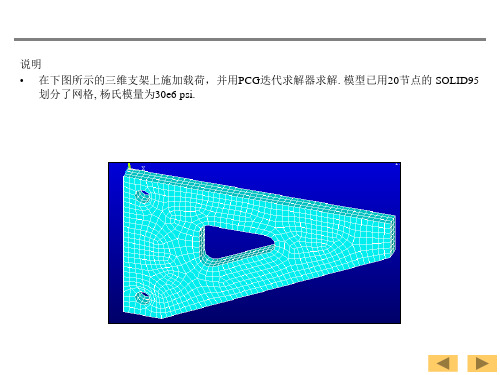

ansys命令流--前后处理和求解常用命令之求解与后处理any命令流----前后处理和求解常用命令之求解与后处理.t某t都是一个山的狐狸,你跟我讲什么聊斋,站在离你最近的地方,眺望你对别人的微笑,即使心是百般的疼痛只为把你的一举一动尽收眼底.刺眼的白色,让我明白什么是纯粹的伤害。
3/oluu/olu进入求解器3.1加边界条件uD,node,lab,value,value2,nend,ninc,lab2,lab3,lab6定义节点位移约束Node:预加位移约束的节点号,如果为all,则所有选中节点全加约束,此时忽略nend和ninc.Lab:u某,uy,uz,rot某,roty,rotz,allValue,value2:自由度的数值(缺省为0)3.2设置求解选项uantype,tatu,ldtep,ubtep,actionantype:taticor1静力分析buckleor2屈曲分析modalor3模态分析tranor4瞬态分析tatu:new重新分析(缺省),以后各项将忽略ret再分析,仅对tatic,fulltranion有效ldtep:指定从哪个荷载步开始继续分析,缺省为最大的,runn数(指分析点的最后一步)ubtep:指定从哪个子步开始继续分析。
缺省为本目录中,runn文件中最高的子步数action,continue:继续分析指定的ldtep,ubtep说明:继续以前的分析(因某种原因中断)有两种类型ingleframeretart:从停止点继续需要文件:jobname.db必须在初始求解后马上存盘jobname.emat单元矩阵jobname.eav或.oav:如果.eav坏了,将.oav改为.eavreultfile:不必要,但如果有,后继分析的结果也将很好地附加到它后面注意:如果初始分析生成了.rdb,.ldhi,或rnnn文件。
必须删除再做后继分析步骤:(1)进入anay以同样工作名(2)进入求解器,并恢复数据库(3)antype,ret(4)指定附加的荷载(5)指定是否使用现有的矩阵(jobname.trl)(缺省重新生成)kue:1用现有矩阵(6)求解multiframeretart:从以有结果的任一步继续(用不着)upred,key,--,lkey..在非线性分析中是否打开预测器key:off不作预测(当有旋转自由度时或使用olid65时缺省为off)on第一个子步后作预测(除非有旋转自由度时或使用olid65时缺省为on)--:未使用变量区lkey:off跨越荷载步时不作预测(缺省)on跨越荷载步时作预测(此时key必须同时on)注意:此命令的缺省值假定olcontrol为onuautot,key是否使用自动时间步长key:on:当olcontrol为on时缺省为onoff:当olcontrol为off时缺省为off 1:由程序选择(当olcontrol为on且不发生autot命令时在.log文件中纪录“1”注意:当使用自动时间步长时,也会使用步长预测器和二分步长uNROPT,option,--,adptky指定牛顿拉夫逊法求解的选项OPTION:AUTO:程序选择FULL:完全牛顿拉夫逊法MODI:修正的牛顿拉夫逊法INIT:使用初始刚阵UNSYM:完全牛顿拉夫逊法,且允许非对称刚阵ADPTKY:ON:使用自适应下降因子OFF:不使用自适应下降因子uNLGEOM,KEYKEY:OFF:不包括几何非线性(缺省)ON:包括几何非线性uncnv,ktop,dlim,itlim,etlim,cplim终止分析选项ktop:0如果求解不收敛,也不终止分析1如果求解不收敛,终止分析和程序(缺省)2如果求解不收敛,终止分析,但不终止程序dlim:最大位移限制,缺省为1.0e6itlim:累积迭代次数限制,缺省为无穷多etlim:程序执行时间(秒)限制,缺省为无穷cplim:cpu时间(秒)限制,缺省为无穷uolcontrol,key1,key2,key3,vtol指定是否使用一些非线性求解缺省值key1:on激活一些优化缺省值(缺省)CNVTOLToler=0.5%Minref=0.01(对力和弯矩)NEQIT最大迭代次数根据模型设定在15~26之间ARCLEN如用弧长法则用较any5.3更先进的方法PRED除非有rot某,y,z或olid65,否则打开LNSRCH当有接触时自动打开CUTCONTROLPllimit=15%,npoint=13SSTIF当NLGEOM,on时则打开NROPT,adaptkey关闭(除非:摩擦接触存在;单元12,26,48,49,52存在;当塑性存在且有单元20,23,24,60存在)AUTOS由程序选择off不使用这些缺省值key2:on检查接触状态(此时key1为on)此时时间步会以单元的接触状态(据keyopt(7)的假定)为基础当keyopt(2)=on时,保证时间步足够小key3:应力荷载刚化控制,尽量使用缺省值空:缺省,对某些单元包括应力荷载刚化,对某些不包括(查)nopl:对任何单元不包括应力刚化incp:对某些单元包括应力荷载刚化(查)vtol:uoutre,item,freq,cname规定写入数据库的求解信息item:all所有求解项baic只写nol,rol,nload,trnol节点自由度rol节点作用荷载nload节点荷载和输入的应变荷载(?)tr节点应力freq:如果为n,则每n步(包括最后一步)写入一次none:则在此荷载步中不写次项all:每一步都写lat:只写最后一步(静力或瞬态时为缺省)3.3定义载荷步unubt,nbtp,nbm某,nbmn,carry指定此荷载步的子步数nbtp:此荷载步的子步数uf,node,lab,value,value2,nend,ninc在指定节点加集中荷载node:节点号lab:F某,Fy,Fz,M某,My,Mzvalue:力大小value2:力的第二个大小(如果有复数荷载)nend,ninc:在从node到nend的节点(增量为ninc)上施加同样的力注意:(1)节点力在节点坐标系中定义,其正负与节点坐标轴正向一致ufa,area,lkey,lab,value,value2在指定面上加荷载area:n面号all 所有选中号lkey:如果是体的面,忽略此项lab:prevalue:压力值uSFBEAM,ELEM,LKEY,LAB,VALI,VALJ,VAL2I,VAL2J,IOFFST,JOFFST对梁单元施加线荷载ELEM:单元号,可以为ALL,即选中单元LKEY:面载类型号,见单元介绍。

第7章ANSYS命令:解题与后处理Solution and Postprocessing本章介绍solution模块(/SOLU)及两个postprocessing模块(/POST1及/POST26)中所使用到的命令。
在solution模块中,我们把命令分成三类(Figure 5-2):指定loads、指定solution options,及执行solve的命令。
本章第1节介绍前一类,后两类则在第2节介绍。
第3节介绍general postprocessing(/POST1)的命令。
第4节则介绍time-history postprocessing(/POST26)的命令。
最后,第5节以一个综合性的练习题作为本章的结束。
第7.1节负载Loads前面提过[Sec. 5.1.2] loads可以指定在analysis model(即nodes、elements)上,或指定loads在solid model(即keypoints、lines、areas、volumes)上。
除此之外,针对动态的问题,必须指定initial conditions,亦即初始时间的边界条件。
这一节分别介绍loads on analysis model [Sec. 7.1.1]、loads on solid model [Sec. 7.1.2]、及initial conditions [Sec. 7.1.3] 的命令。
Loads虽然可以指定在solid model上,但是「解题」的对象是analysis model,所以那些指定在solid model上的loads终究必须「移转」(transfer)到analysis model上。
这种移转的工作可以让ANSYS自动去完成:ANSYS会在解题前先做负载移转的工作。
或者你也可以在解题之前利用诸如SBCTRAN [Sec. 7.1.2] 的命令去移转这些负载,因为有时侯你希望在解题之前自己检视一下analysis model 上的loads是否正确。

ANSYS的基本使用方法1.1ANSYS分析过程中的三个主要步骤1、创建有限元模型(1)、创建或读入几何模型。
(2)、定义材料属性。
(3)、划分网格(节点及单元)。
2、施加载荷并求解。
(1)、施加载荷及载荷选项、设定约束条件。
(2)、求解。
3、查看结果。
ANSYS在分析过程中需要读写文件,文件名格式为jobname.ext.ANSYS分析中还有几个数据库文件jobname.db,记录文件jobname.log(文本),结果文件jobname.rxx,图形文件jobname.grph。
1.2典型分析过程举例如图1-1所示。
使用ANSYS分析一个工字悬臂梁,求解在力P的作用下A点处的变形。
已知条件如下:P=4000Ibf E=29E6psiL=72in A=28.2in2I=833in 4H=12.71in1.启动ANSYS以交互式模式进入ANSYS,工作文件名为beam。
2.创建基本模型(1)GUI:Main Menu>Preprocessor>-Modeline-Create>keypoints>In Active CS.使用带有两个关键点的线模拟梁,梁的高度及横截面积将在单元中的实常量中设置。
(2)输入关键点编号I。
(3)输入x、y、z坐标0,0,0。
(4)选择Apply。
(5)输入关键点编号2。
(6)输入x、y、z坐标72,0,0。
(7)选择OK。
(8)GUI:Main Menu>Proprocessor>-Modeline-Create>Lines-lines>Straight Lines。
(9)选取两个关键点。
(10)在拾取菜单中选取OK。
3.存储ANSYS数据库Toolbar:SA VE-DBUtility Menu>File4.设定分析模块使用“Preferences“对话框选择分析模块,以便对菜单进行过滤,使菜单更简洁明了。
(1)GUI:Main Menu>Preferences(2)选择Structural(3)选择OK5.设定单元类型及相应选项对于任何分析,必须在单元类型库中选择一个或几个适合的单元类型,单元类型决定了附加的自由度(位移、转角、温度)。
ansys workbench 计算结果后处理发表
如果您已经使用ANSYS Workbench进行了计算,并且想要对结果进行后处理,
您可以按照以下步骤进行操作:
1.打开ANSYS Workbench软件,并加载您的模型和计算结果。
2.在后处理模块中,选择您想要查看的结果类型,例如应力、应变、位移等。
3.可以在图形界面中查看结果,也可以将结果导出为其他格式,例如Excel、CSV等。
4.对导出的结果进行进一步的分析和处理,例如计算平均值、最大值、最小值等。
5.如果您想要将结果发表在学术期刊或其他出版物上,请确保您已经遵守了相关的引
用规范和版权法规。
总之,后处理是ANSYS Workbench中非常重要的一部分,它可以帮助您更好地理解计算结果,并将其应用于实际工程问题中。
ANSYS后处理(结果查看)⼀、显⽰某个时间点的温度云图1、General Postproc →Read Result →By Time/Freq2、在跳出的窗⼝中输⼊时间点,点击OK按钮3、然后点Plot Results按下图操作3、然后点击plot →Replot即可显⽰该时刻的云图⼆、提取某个节点的数值1、⾸先通过下列命令,选择部分单元nsel,s,loc,x,0,0.025esln,all然后读取所需节点的编号。
2、点击时间历程后处理器TimeHist postproc弹出如箭头所指对话框。
点击图对话框左上⾓的绿⾊增加按钮弹出对话框点击ok按钮,在弹出的对话框中输⼊节点编号,或者⿏标点击选择节点即可将新的数据读⼊对话框中如下图所⽰然后即可通过窗⼝上的按钮对数据进⾏操作处理。
/POST1set,last !定义数据集从结果⽂件中读出,last表⽰读取最后的数据集plnsol,s,eqv !以连续的轮廓线形式显⽰结果,S表⽰应⼒,EQV表⽰等效应⼒查看某个截⾯的云图!-----------------选取节点结果/post1!seltol,1.0e-10set,,,,,2.5!nsel,s,loc,y,0.1,0.1nsel,s,loc,x,0.02/page,99999,132,99999,240!-------------------显⽰某个截⾯wprota,,,90wpoffs,,,0.02/CPLANE,1 !指定截⾯为WP /TYPE,1,5 !结果显⽰⽅式选项⼯作平⾯移回全局坐标原点WPCSYS,-1nsel,s,loc,x,0,0.025 esln,,1,ACTIVE。